PPT图片怎么裁剪?PPT是款很多用户都在用的办公软件,其功能十分齐全且强大,近期有用户不太清楚在PPT中如何裁剪图片,对此小编将为大家演示详细的操作步骤,我们一起来学习下吧。
首先,需要从外部导入一张图片到PPT中,接下来演示神奇的裁剪功能。
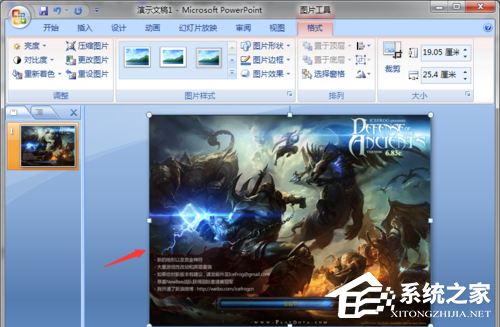
选中图片,这时就可以找到图片工具框,点击裁剪选项,图片周围就发生了变化,大小可以调整。
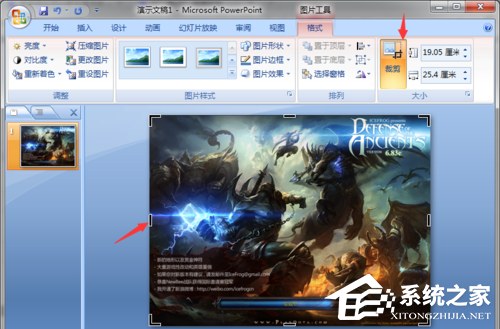
移动调整过程中需要注意,四个顶角可以实现对角线移动。
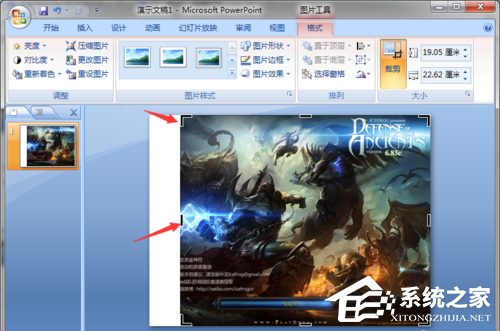
PPT如何制作抖音动态字体?PPT抖音文字动画效果制作教程
PPT如何制作抖音动态字体?有用户觉得抖音效果的抖动文字十分炫酷,因此就想在PPT文档中添加该效果,那么应该如何操作呢?本期教程小编就来教大家PPT抖音文字动画效果制作教程,我们一起来看看吧。
移动完成以后,在图片以外的任意位置点击,就可以退出裁剪状态。
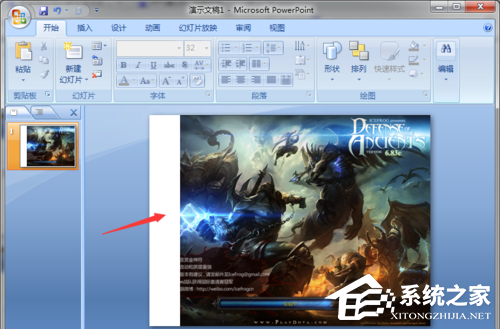
PPT强大的裁剪功能在于,对于已经裁剪的图片,可以再次进行裁剪,随时查看图片裁剪的最终效果。
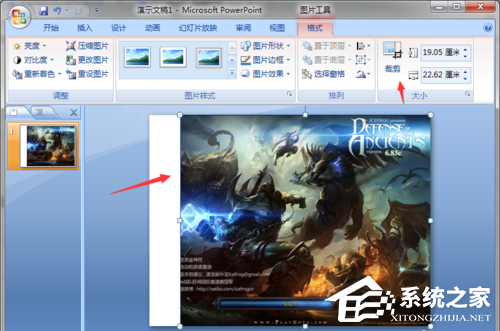
如果想要恢复裁剪以前的状态,那么也是可以简单操作的,直接移动裁剪线到起始位置就可以了。
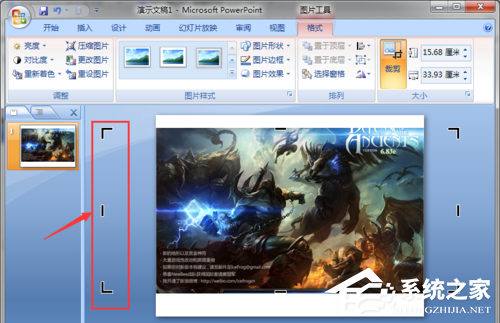
当然也有另外的方法,那就是使用撤销选项,总之,在图片剪裁方面,PPT可以实现自由、丰富的功能选项。
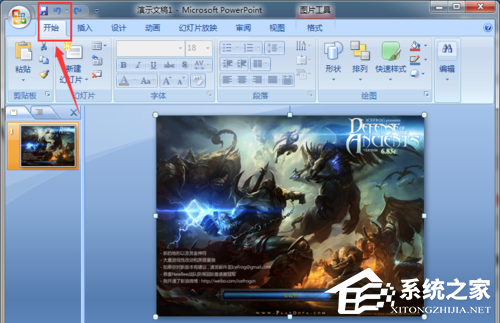
PPT如何让文字一直闪烁?PPT文字一直闪动效果设置教程
PPT如何让文字一直闪烁?当我们在编辑PPT文档时,为了可以更好的展示文档内容,也让PPT看起来更有趣,我们会在文档中添加各种效果,本期教程小编就为大家介绍PPT文字一直闪动效果设置教程,感兴趣的朋友们快来学习下吧。






